编辑:秩名2020-08-05 10:40:41
如何保持Excel工作表中标题行始终可见?这是我们经常会遇到的问题。如何解决这个问题呢?接着往下看ie小编为您带来的教程吧。
方法/步骤分享:
1、打开需要进行操作的工作表,如图所示。
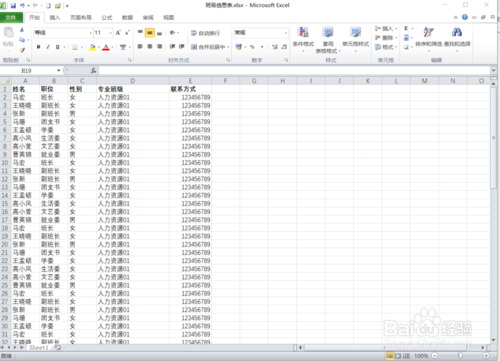
2、点击【视图】选项卡。

3、单击【冻结窗格】按钮。
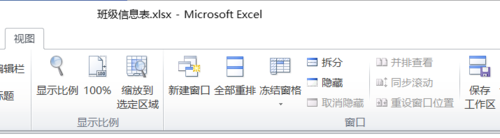
4、选择【冻结窗格】选项下拉按钮,选择“冻结首行”。
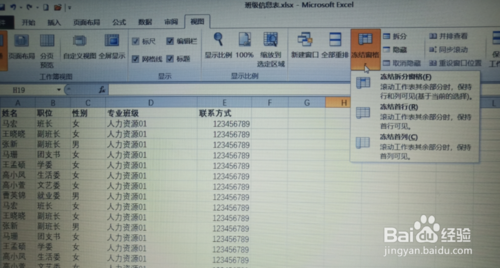
Excel相关攻略推荐:
Excel表格怎么用REPT函数复制文本 REPT 函数的使用方法分享
5、上下滚动鼠标,工作表标题行始终可见。

好了,今天的Excel标题行始终可见方法就分享到这里了,想要学习更多软件教程就来IE浏览器中文网站,快快收藏吧,更多精彩不容错过!